Vytvoření nového projektu v aplikaci Adobe Premiere Pro je prvním krokem na cestě k filmu, videu nebo střihovému projektu. Je důležité zvolit správná nastavení, aby byl zajištěn hladký průběh práce. V tomto průvodci vás provedu jednotlivými kroky, které je třeba provést k úspěšnému vytvoření nového projektu v aplikaci Premiere Pro.
Klíčové poznatky
- Výběr bezpečného umístění pro soubory projektu je zásadní.
- Nastavte správná nastavení pro rychlé vykreslování a efektivní správu souborů.
- Používání zástupců může usnadnit úpravu velkých videí.
Průvodce krok za krokem
Začněte otevřením aplikace Premiere Pro. Jakmile software spustíte, zobrazí se úvodní obrazovka. Po prvním otevření programu Premiere se zobrazí toto zobrazení:
Klepnutím na tlačítko "Nový projekt" vytvoříte nový projekt. Zdá se to být samozřejmé, ale je třeba vzít v úvahu několik nastavení.
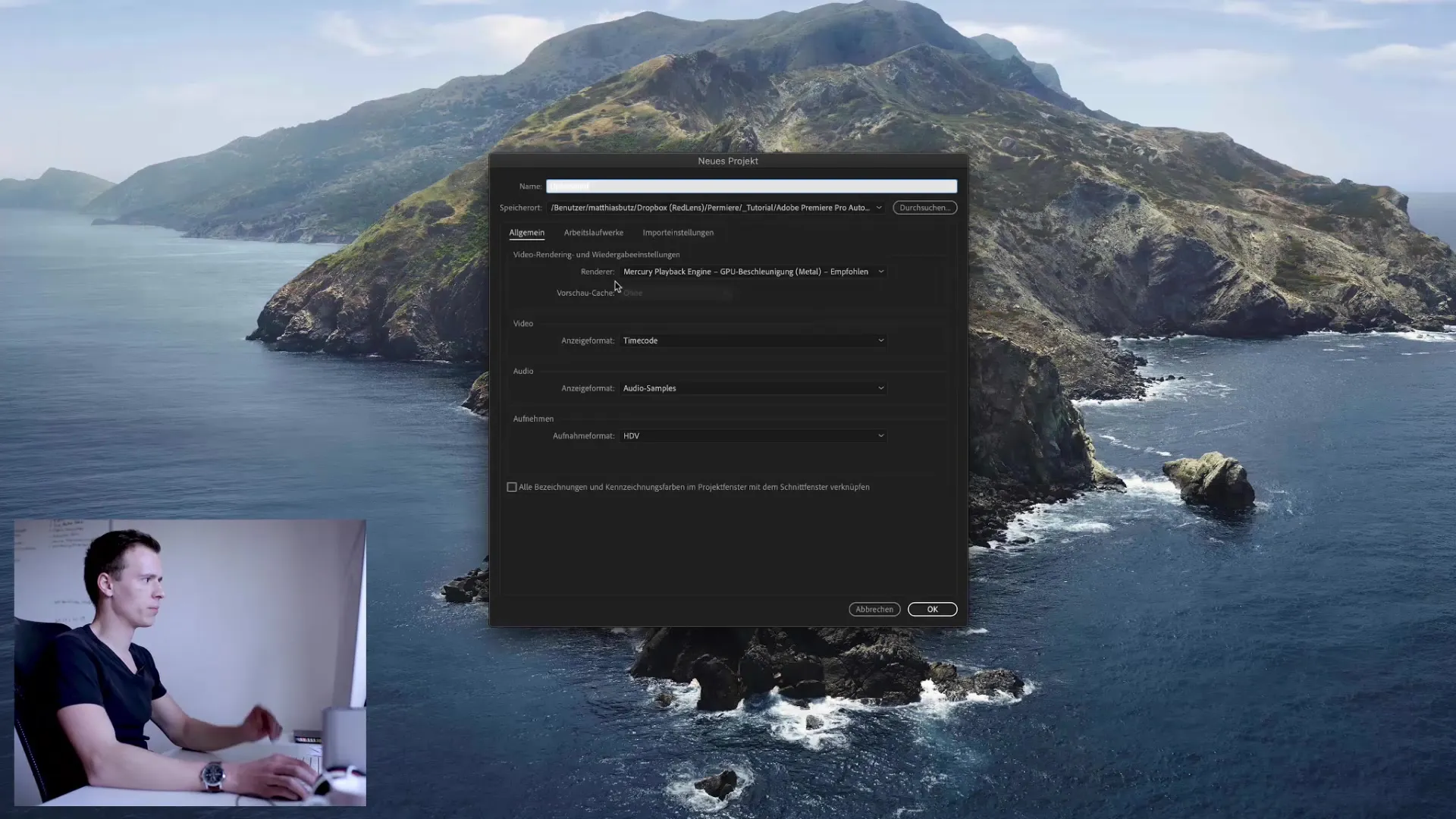
Zde můžete určit umístění pro ukládání souborů projektu. Rád pracuji se službou Dropbox, protože nabízí automatické zálohování. To znamená, že soubory mého projektu jsou vždy zálohovány a v případě potřeby mohu obnovit starší verze. Ujistěte se, že umístění úložiště je bezpečné - ne na USB klíči nebo externím pevném disku, který se někde povaluje. Bez souboru projektu bude veškerá vaše práce ztracena.
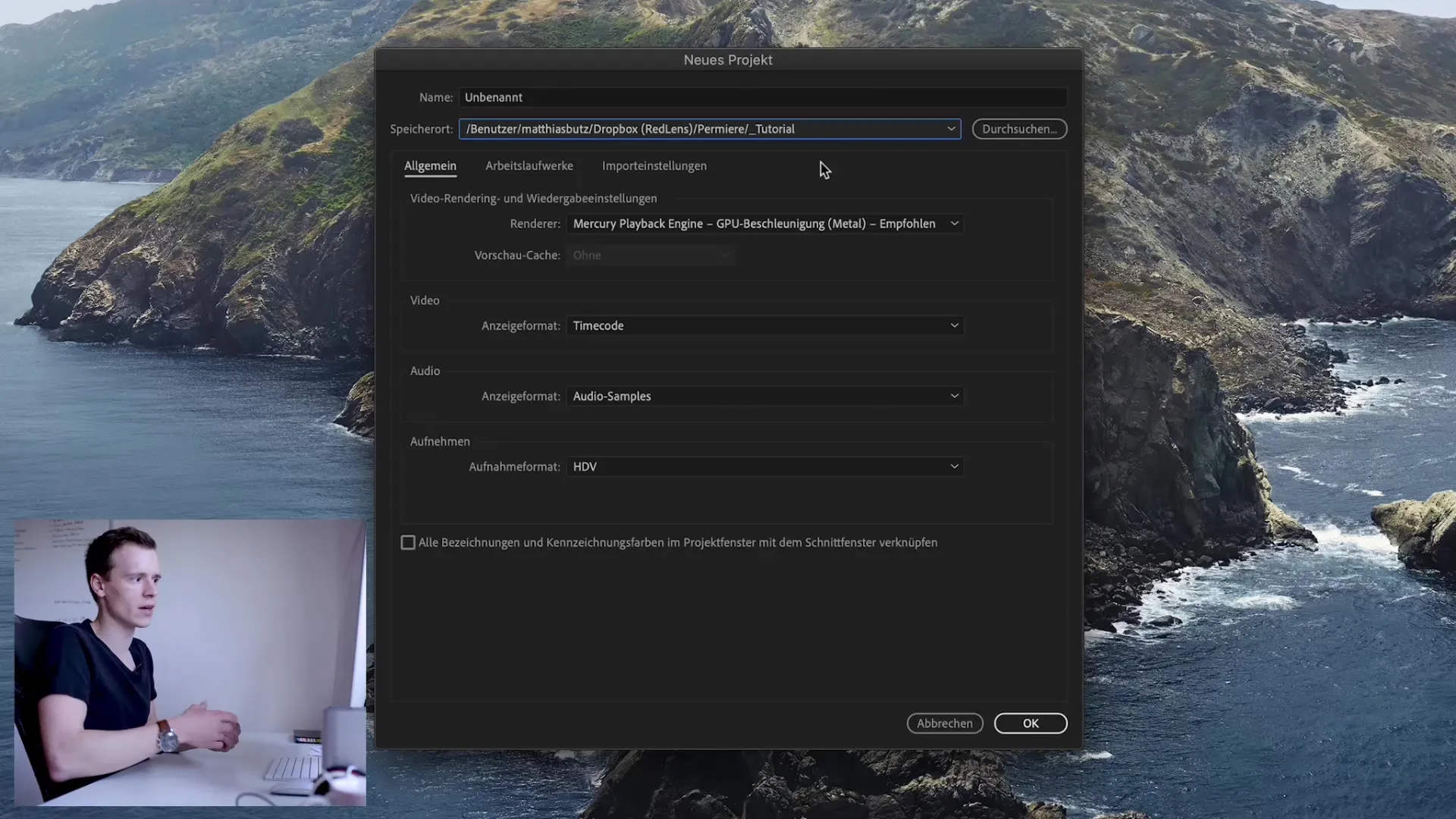
Nyní zvolte vhodný název projektu. V mém případě ho nazvu "Test". Cesta by měla vést k vašemu bezpečnému úložnému umístění, které jste si předtím vybrali. Doporučujeme zvolit rychlé úložné umístění, například interní SSD disk. Tímto způsobem zajistíte rychlé zpracování hotovostních a renderovacích souborů.
Je důležité zvolit co nejrychlejší nastavení proměnné vykreslování. Pokud pracujete na počítači Mac, měla by být jako nejrychlejší možnost vykreslování vybrána možnost "Metal". Obvykle zde nemusíte měnit žádná další nastavení, protože Premiere obvykle vybere nejlepší možnost automaticky.
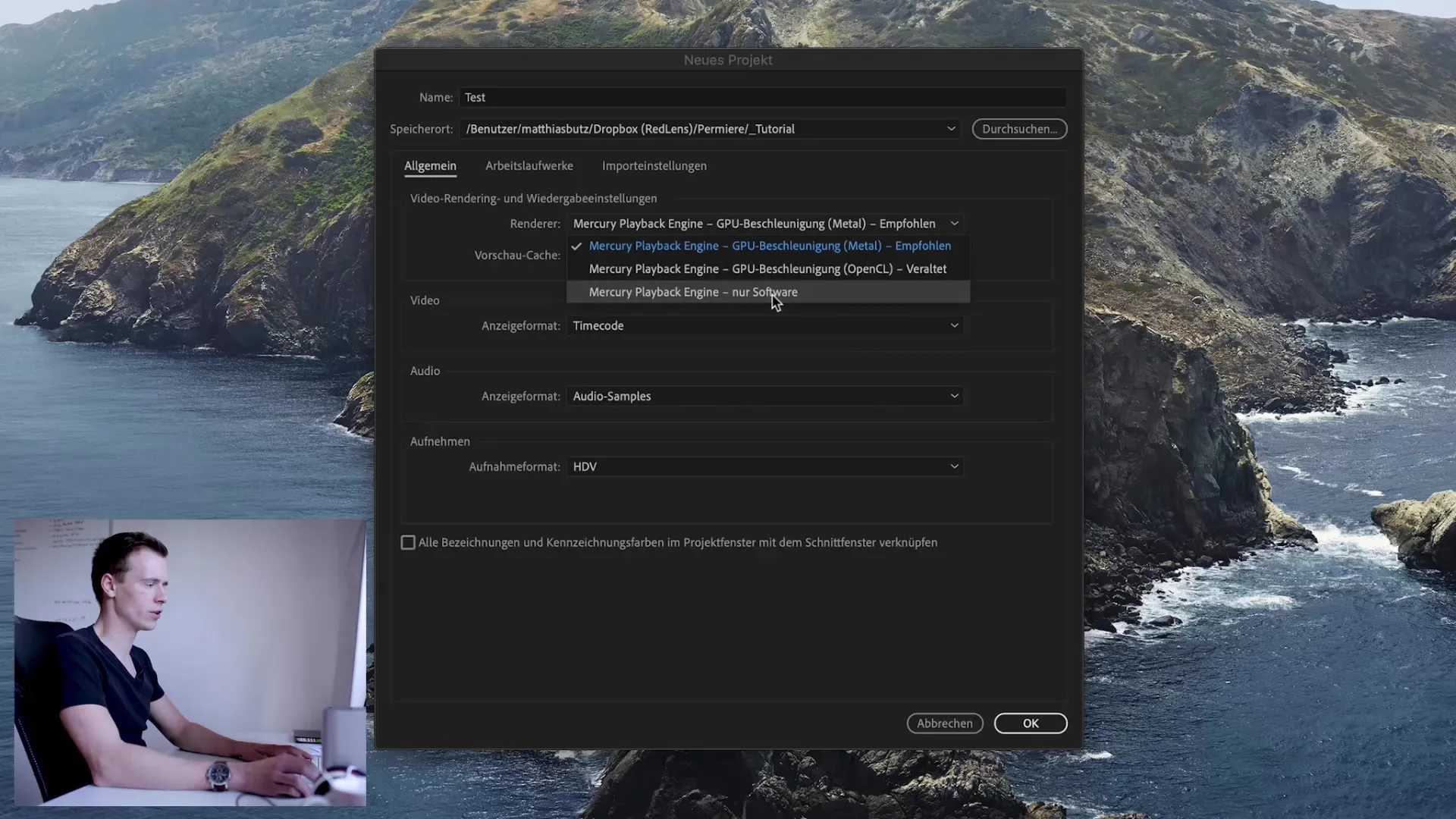
Nyní byste měli vybrat umístění pro ukládání pracovních souborů. Obvykle má smysl ukládat všechny soubory do složky projektu. Všechna data tak zůstanou pohromadě a vy je nebudete muset po importu souborů dlouho hledat. Toto centralizované úložiště poskytuje lepší přehled.
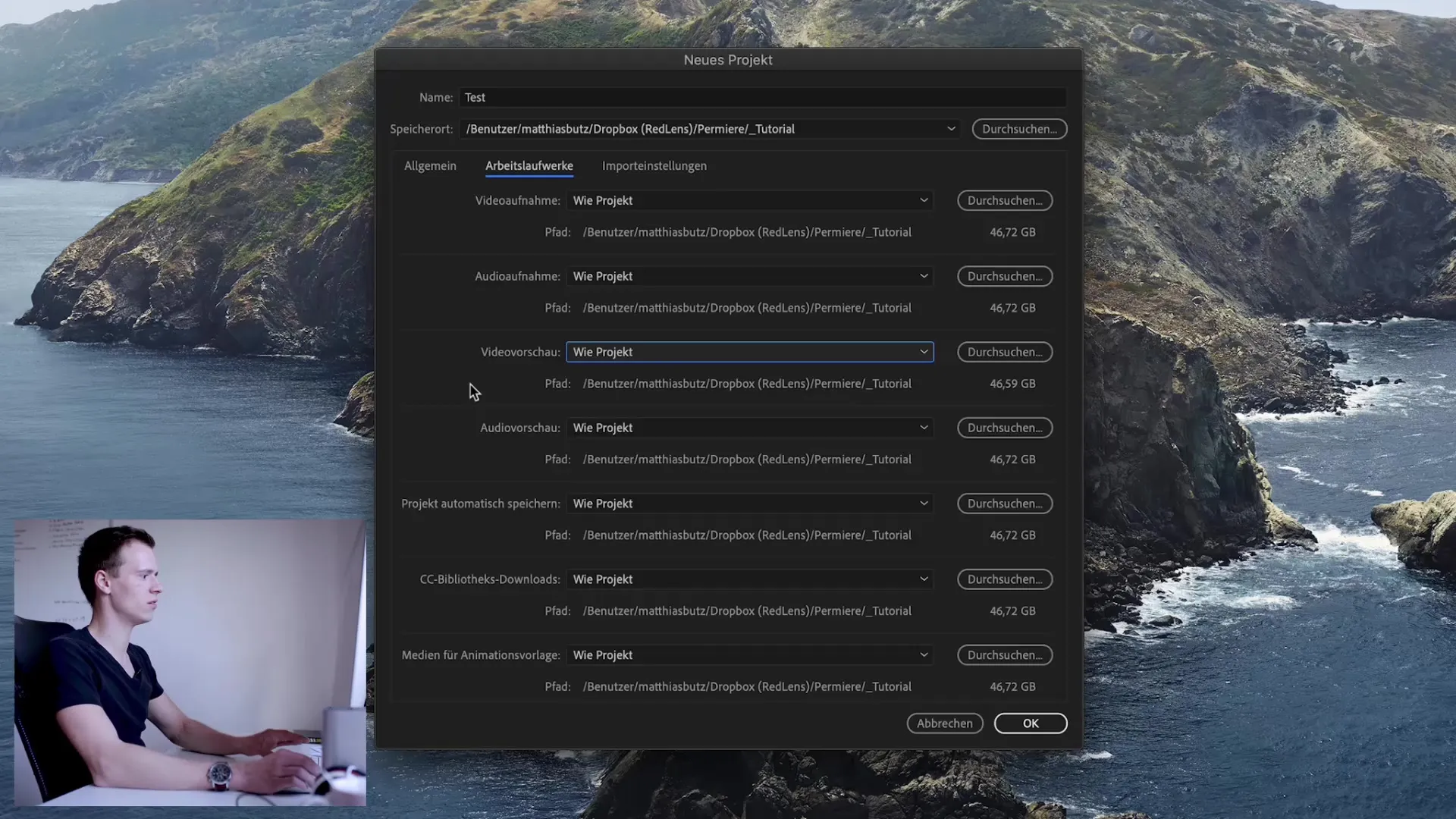
Je také možné určit speciální složky pro různé typy souborů, například pro zvukový materiál nebo náhledové soubory. To však není nezbytně nutné. Mnoho věcí lze uspořádat i později.
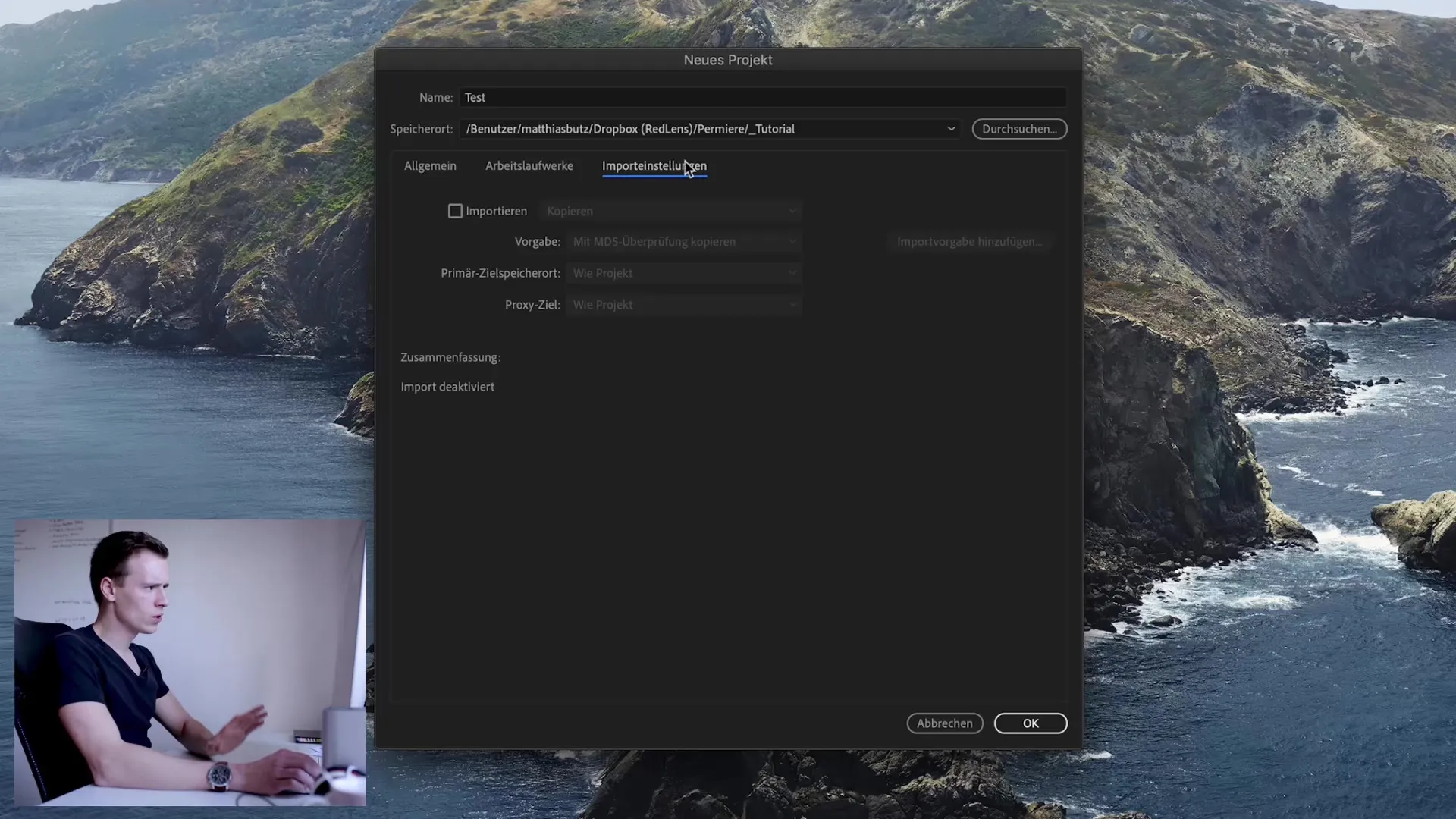
V tomto okamžiku se také můžeme rozhodnout, zda chceme soubory při importu kopírovat nebo překódovat. Překódování znamená, že soubory převedete do jiného formátu. Vysoce komprimované soubory vyžadují při přehrávání nebo vykreslování výrazně vyšší výkon. Proto může mít smysl používat nekomprimované soubory, které zabírají více místa v úložišti, ale vyžadují méně výpočetního výkonu.
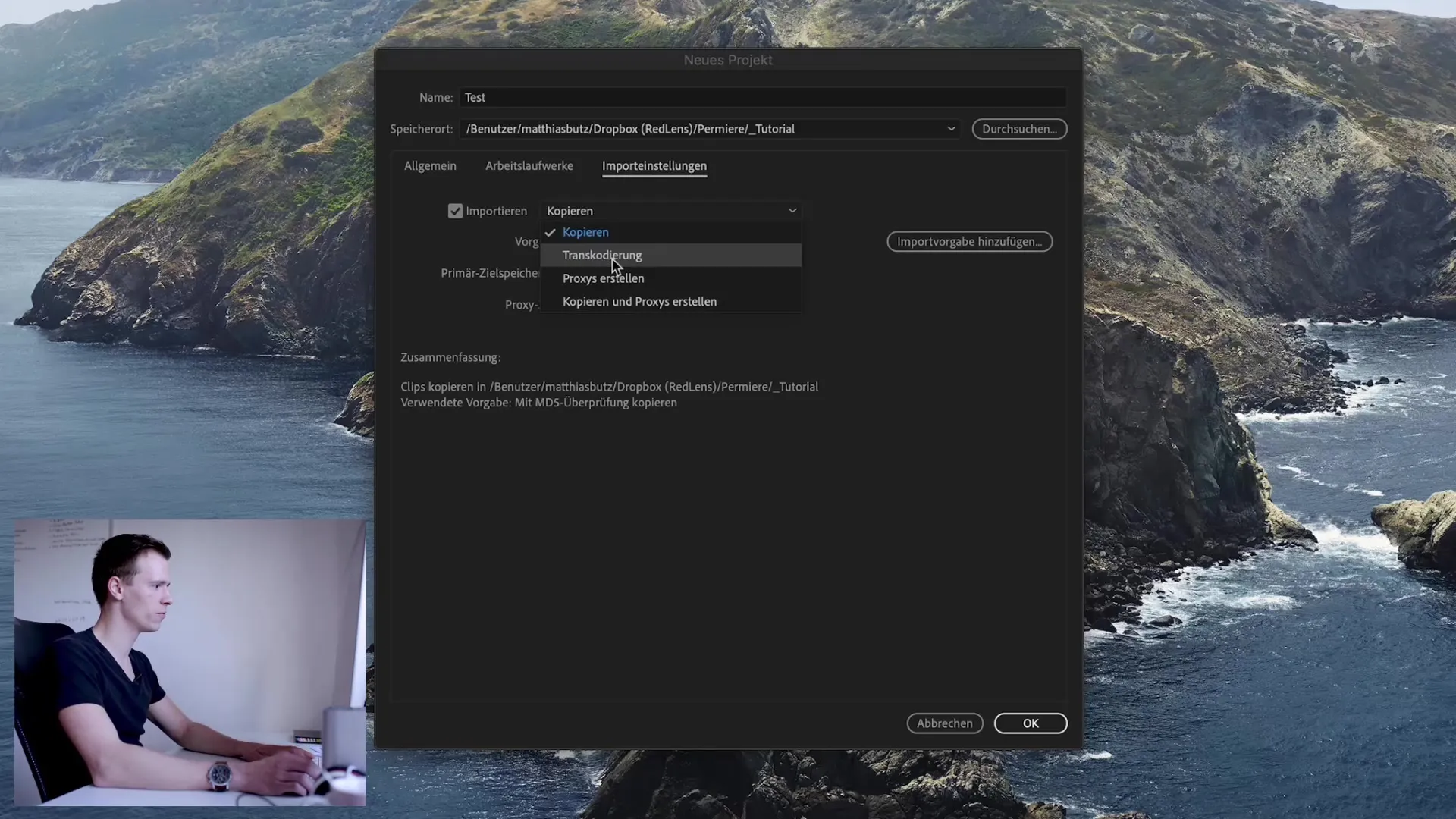
Dalším bodem je možnost vytvářet proxy média. To se stává obzvláště zajímavým, pokud pracujete s videi ve velmi vysokém rozlišení, například 8K. Váš počítač může mít potíže se zpracováním takto velkých souborů, což ztěžuje úpravy. Pomocí proxy médií můžete pracovat v nižším rozlišení, což značně urychlí úpravy. Tyto proxy soubory jsou menší video soubory, které se snadno zpracovávají.
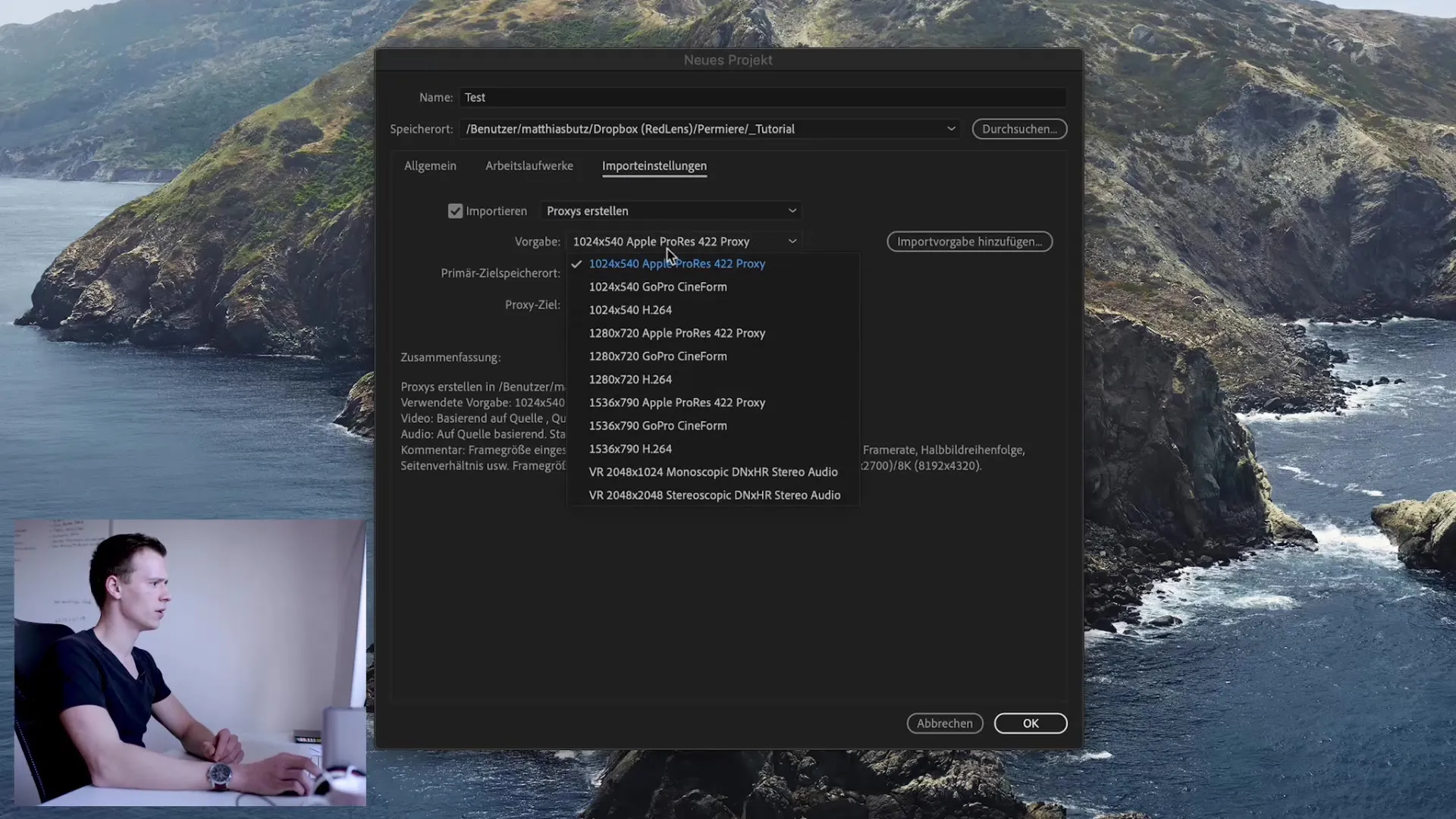
Když vše vypadá dobře, klikněte na tlačítko "OK". Tím se otevře hlavní okno aplikace Premiere Pro, ve kterém budete pracovat na svém projektu.
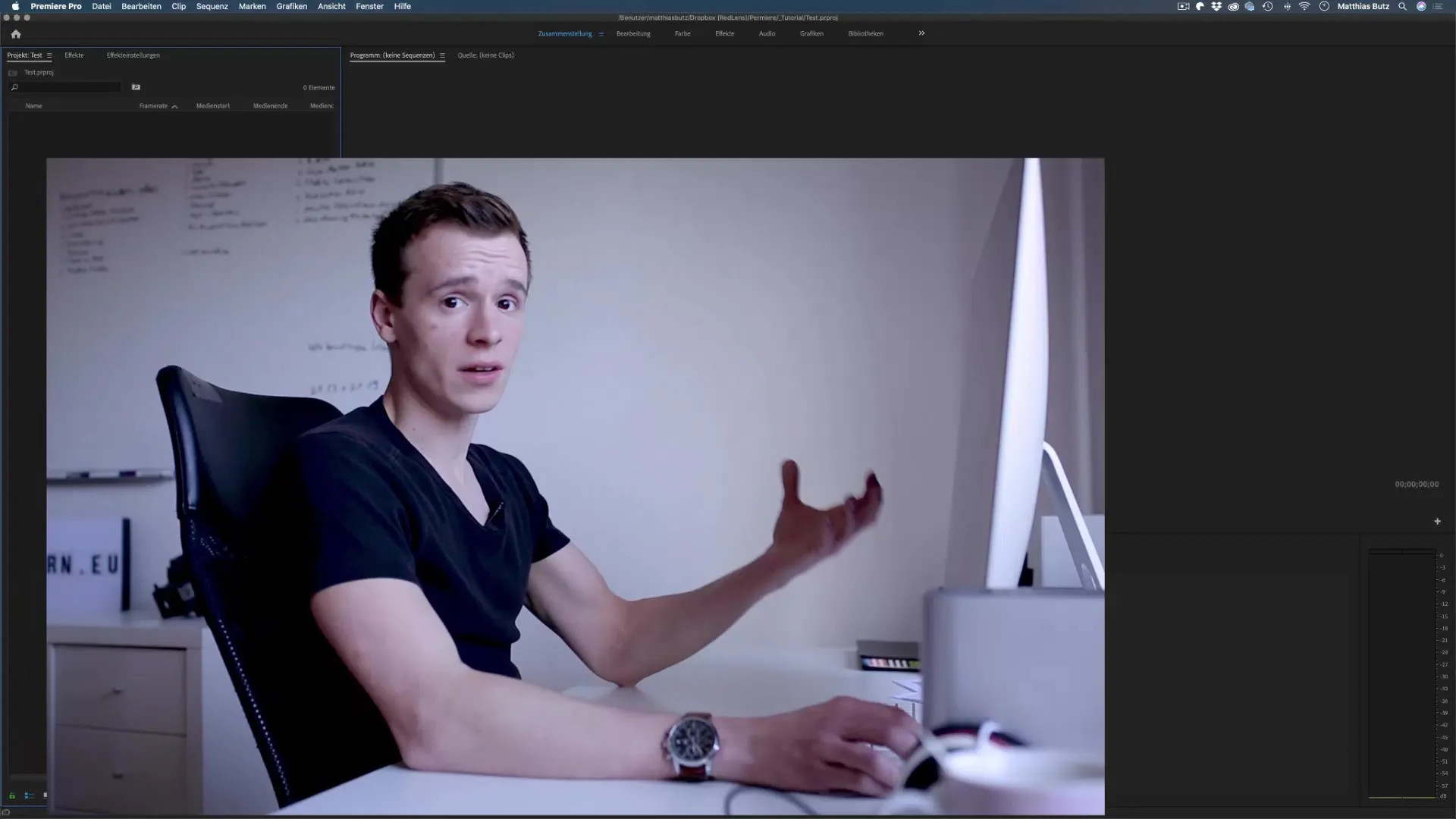
Zde budete pokračovat v základních funkcích programu Premiere, se kterými vás seznámím v příští lekci.
Shrnutí - Premiere Pro CC: Snadná tvorba projektu
V tomto průvodci jste se krok za krokem naučili vytvořit nový projekt v aplikaci Adobe Premiere Pro a provést potřebná nastavení, která jsou důležitá pro bezproblémové úpravy.
Často kladené otázky
Jak vybrat nejlepší umístění pro uložení projektu v aplikaci Premiere? Vyberte bezpečné umístění, nejlépe interní SSD disk nebo cloudové služby, jako je Dropbox pro automatické zálohování.
Existuje doporučená možnost renderování? Ano, obvykle byste měli zvolit možnost "Metal" pro Mac nebo nejrychlejší softwarovou možnost pro Windows.
Co jsou proxy soubory a proč bych je měl používat?Proxy soubory jsou menší video soubory, které usnadňují úpravy projektů s vysokým rozlišením.
Jak mohu efektivně organizovat své soubory?ukládejte všechny soubory projektu do centrální složky projektu, abyste o nich měli přehled.
Proč bych měl soubory překódovat? Překódování může zvýšit výkon, zejména při práci s vysoce komprimovanými soubory.


